
Viele verwenden schon die vorgegebenen Instagram Sticker. Doch Insta Profis wissen schon längst, dass man mithilfe von eigenen Stickern seinen Storys den letzten Schliff verpasst und gleichzeitig seine Reichweite erhöhen kann. Aber wie setzt man die eigens erstellten Sticker in seine Instagram Story? Wir zeigen’s Dir.
P.S.: Am Ende haben wir auch noch eine kleine Weihnachtsüberraschung für Dich.. Aber nur wenn Du brav warst ;)
Du hast selber Sticker erstellt oder bspw. von Instagrammern erworben, weißt aber nicht, wie Du sie Deiner Story hinzufügst? Keine Sorge, es ist kinderleicht und funktioniert folgendermaßen:
Für iPhone
- Nimm Deine Insta Story, wie gewohnt, auf.
- Gehe nun in Deine Foto App und suche den gewünschten Sticker raus.
- Tippe unten links auf das Teilen-Symbol und dann auf „Foto kopieren“.
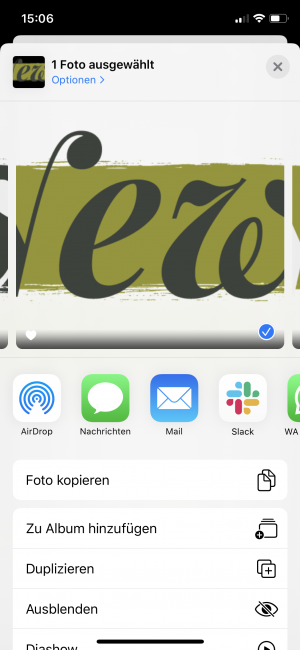
4. Gehe zurück zu Instagram. Unten links sollte der kopierte Sticker erscheinen. Füge den Sticker hinzu und platziere ihn dort, wo Du ihn haben möchtest. Taucht der Sticker nicht auf, kannst Du ihn einfach wie einen kopierten Text einfügen. Gehe dazu auf „Aa“, tippe kurz und klicke auf „Einsetzen“.
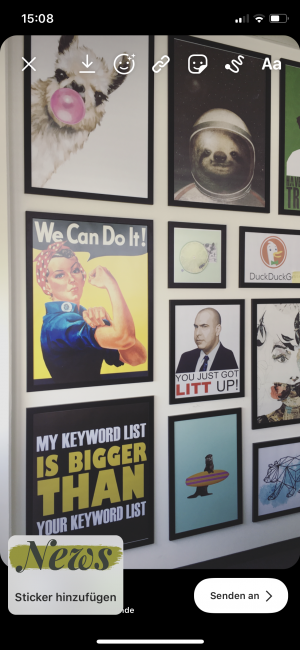
5. Größe und Ausrichtung des Stickers kannst Du selbst regulieren, indem Du ihn mit zwei Fingern größer oder kleiner ziehst, drehst oder mit einem kurzen Tipp spiegelst.
6. Den Vorgang kannst Du beliebig oft wiederholen, je nach dem, wie viele Sticker Du verwenden möchtest.
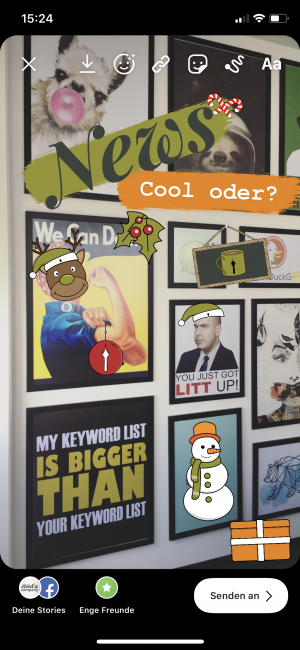
Für Android
- Lade Dir die kostenlose App „SwiftKey Tastatur“ herunter. Füge die SwiftKey Deiner normalen Tastatur hinzu.
- Gehe nun zu Instagram und nimm Deine Story ganz normal auf.
- Tippe auf „Aa“, als würdest Du einen Text hinzufügen wollen.
- Wähle die SwiftKey Tastatur aus und tippe links unten auf das Emoji Icon.
- Tippe dann auf das Pin Icon rechts unten und dann rechts oben auf das Kamera Icon. Wähle nun den gewünschten Sticker aus Deiner Galerie aus und füge ihn Deiner Story hinzu.
- Auch hier kannst Du so viele Sticker, wie Du magst, hinzufügen.
Und weil Du dieses Jahr so brav warst, schenken wir Dir unsere Weihnachtssticker für Deine besinnliche Insta Story. Lade Dir die Sticker ganz einfach kostenlos herunter. Du weißt ja jetzt, wie Du sie verwendest ;) Viel Spaß mit unseren Stickern und eine schöne Weihnachtszeit wünschen wir Dir!
Um die Sticker verwenden zu können, musst Du die ZIP-Datei entpacken.





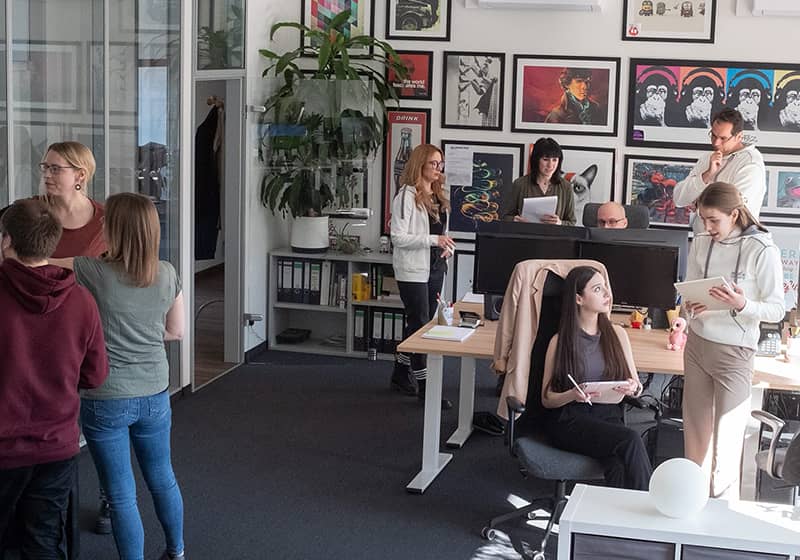


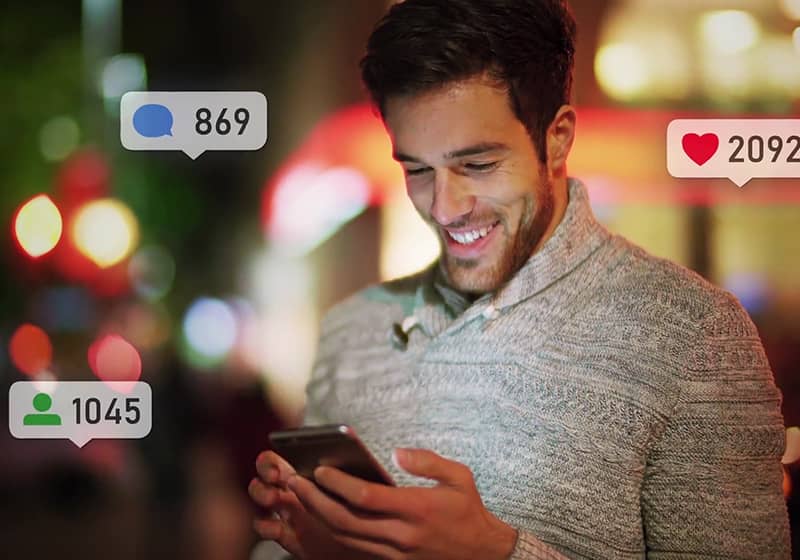
3 Kommentare
Muhammad Afzaal
Ich habe diesen Beitrag gelesen, Ihr Beitrag ist so nett und sehr informativ, danke, dass Sie diesen Beitrag geteilt haben.
Saphir.Stern
Hey.
Also ich hab ein Android Handy und versuche seit nee Ewigkeit herauszufinden wie ich die sticker verwenden kann.
Mit dieser Tastatur geht es auch nicht. Der abgespeicherte Sticker über PicsArt wird mir bei der emoji leiste beim Pin nicht angezeigt. Es werden nur normale Fotos angezeigt. Gibt es noch eine andere Möglichkeit sticker zu erstellen und einzufügen?
LG, Saphir.Stern
Jana von Webweisend
Hallo Saphir.Stern,
warum Dir Deine Sticker nicht angezeigt werden, ist leider ohne weiteres schwer zu beantworten. Beachte, dass beim Einfügen der Bilder bzw. Sticker über Swiftkey die neuesten Dateien ganz unten liegen und Du Dich je nach Bilderanzahl etwas durchscrollen musst. Es gibt jedoch noch weitere Möglichkeiten und Apps, worüber Du Sticker erstellen kannst – versuche es alternativ zum Beispiel mal mit “Canvas”.
Ich hoffen, wir konnten Dir helfen!
Liebe Grüße aus Düsseldorf
Jana